360浏览器更改文件下载路径的方法
2023-06-23 15:51:19作者:极光下载站
360安全浏览器被大家经常称为360浏览器,在该浏览器中我们可以看到非常清晰的网页页面以及该浏览器提供了非常智能的操作界面,平时我们在360安全浏览器中进行一些视频或者图片的下载时,会有一个弹出修改下载路径的窗口,我们可以直接在360安全浏览器的设置页面中将下载文件的位置进行修改一下,那么尽管我们在下载文件的时候有一个修改文件的路径页面弹出,我们也可以不用再进行修改路径了,直接点击保存按钮即可,下方是关于如何使用360安全浏览器修改下载文件的位置的具体操作方法,如果你需要的情况下可以看看方法教程,希望对大家有所帮助。
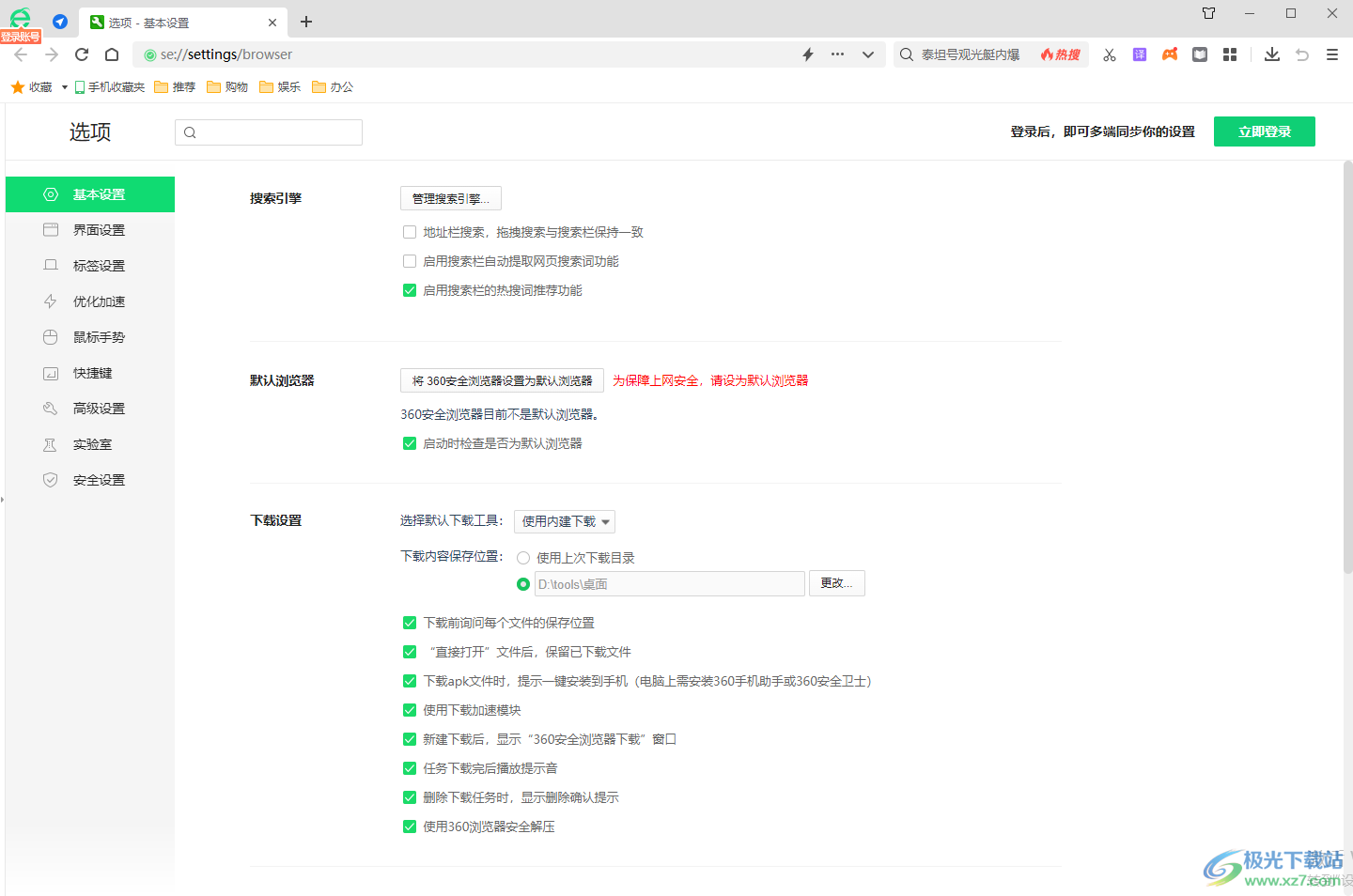
方法步骤
1.首先我们需要进入到360安全浏览器中,之后将页面右上角的【三】图标进行点击。
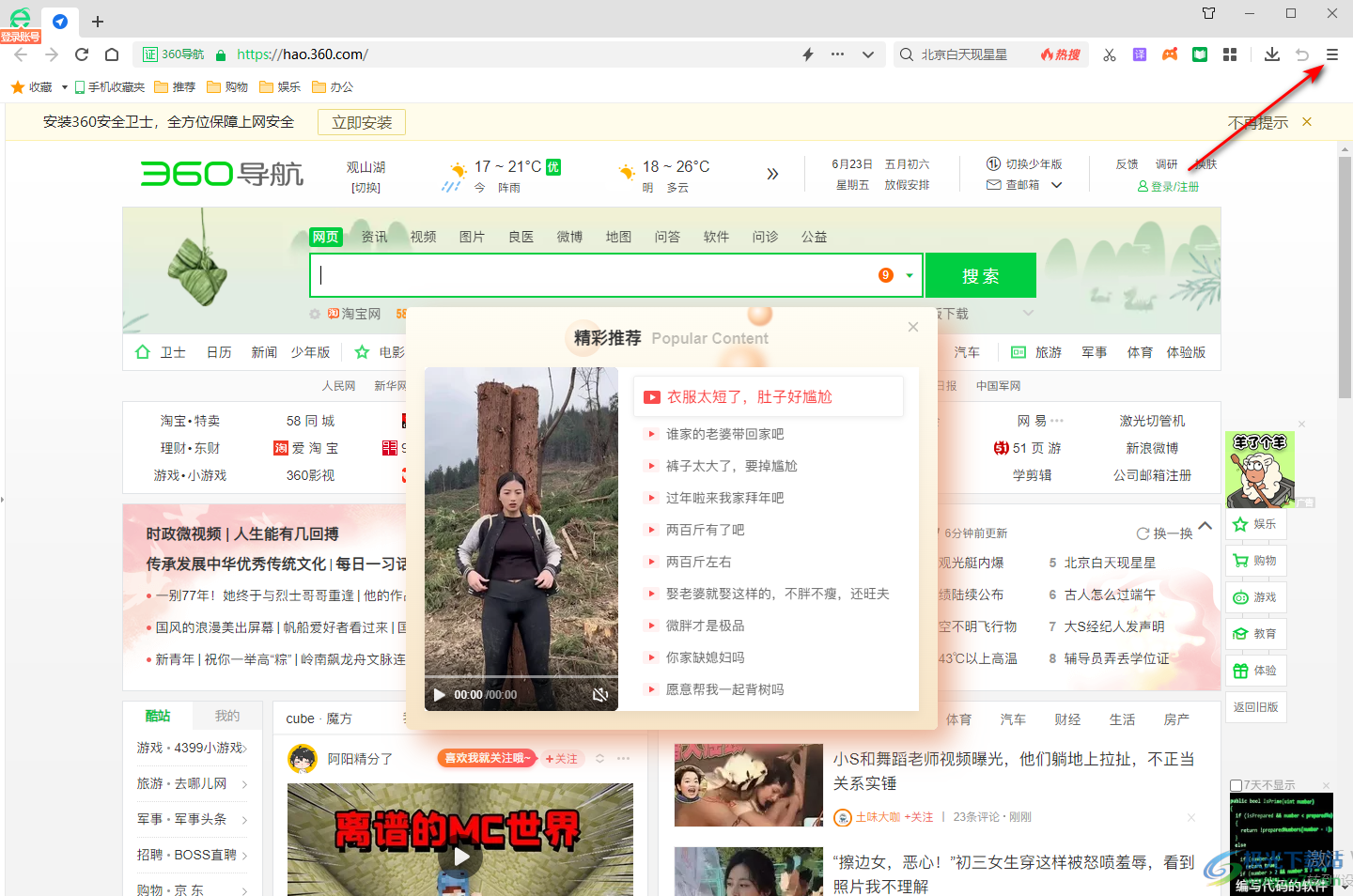
2.这时会在页面上弹出一个菜单选项,我们直接在菜单选项中将【设置】选项点击一下进入即可。
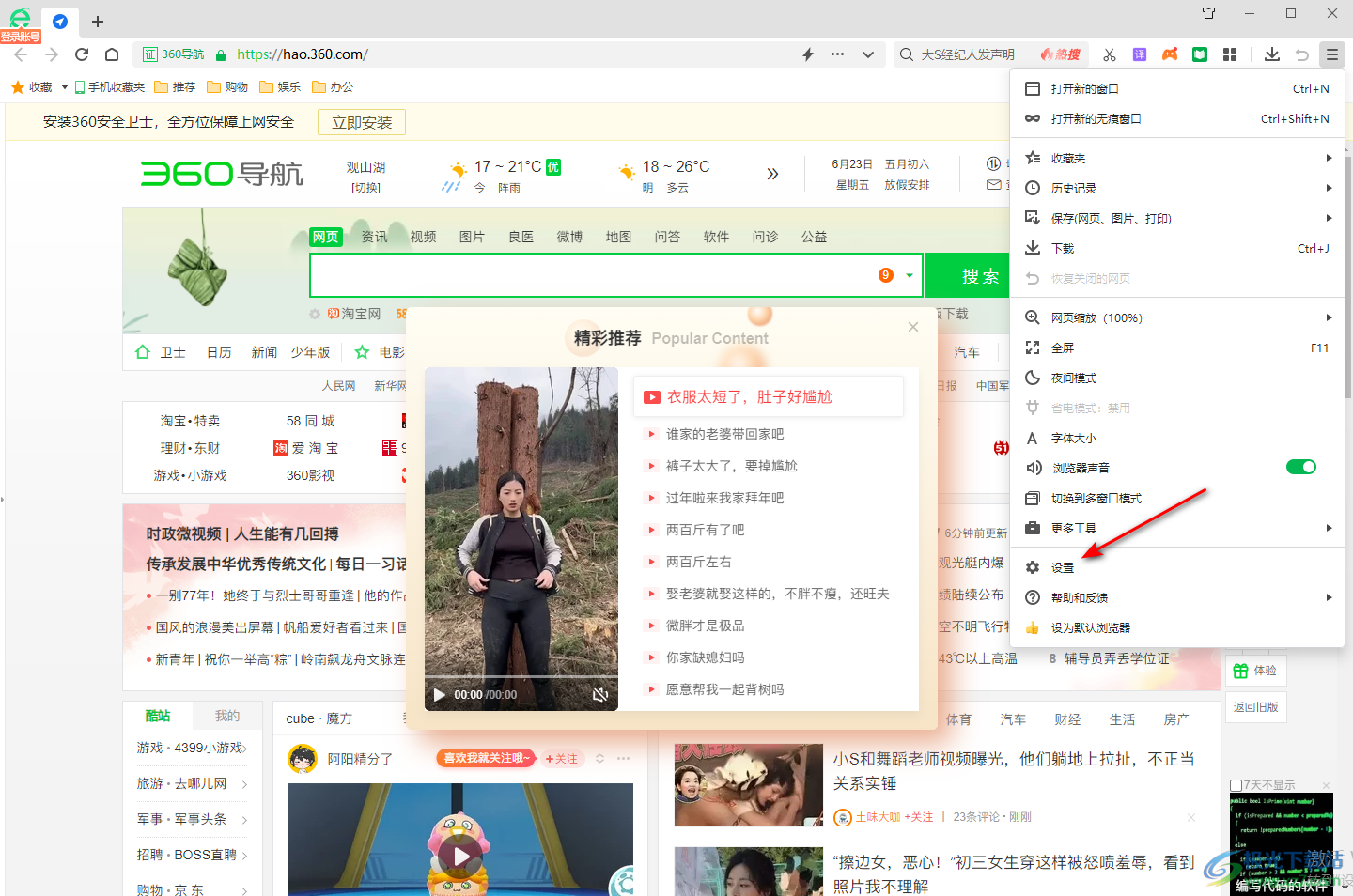
3.当我们进入到设置页面中之后,在基本设置的窗口中,我们找到【下载设置】这个选项。
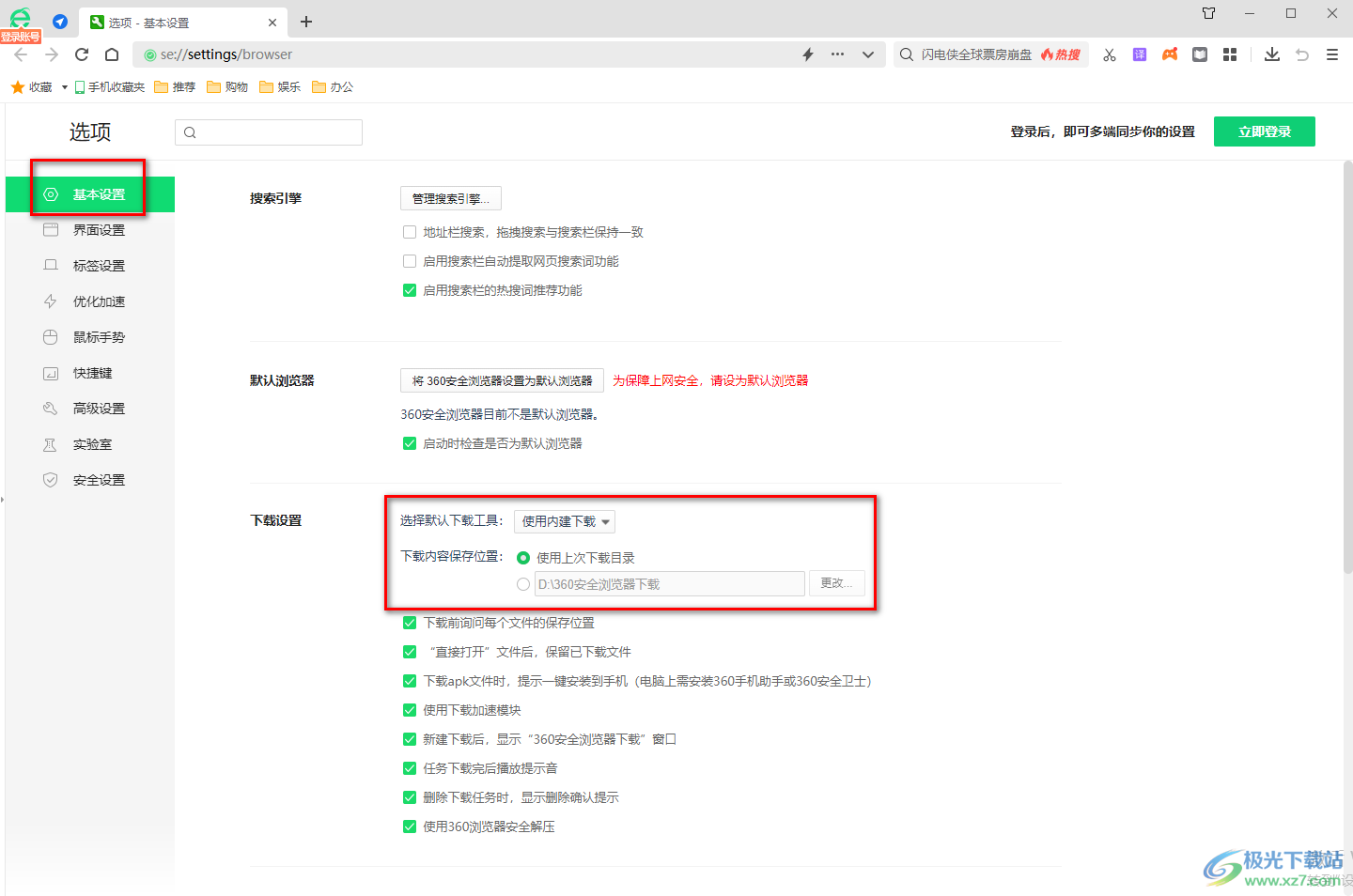
4.然后将【下载内容保存位置】后面的第二个选项进行勾选,并且点击该选项后面的【更改】按钮。
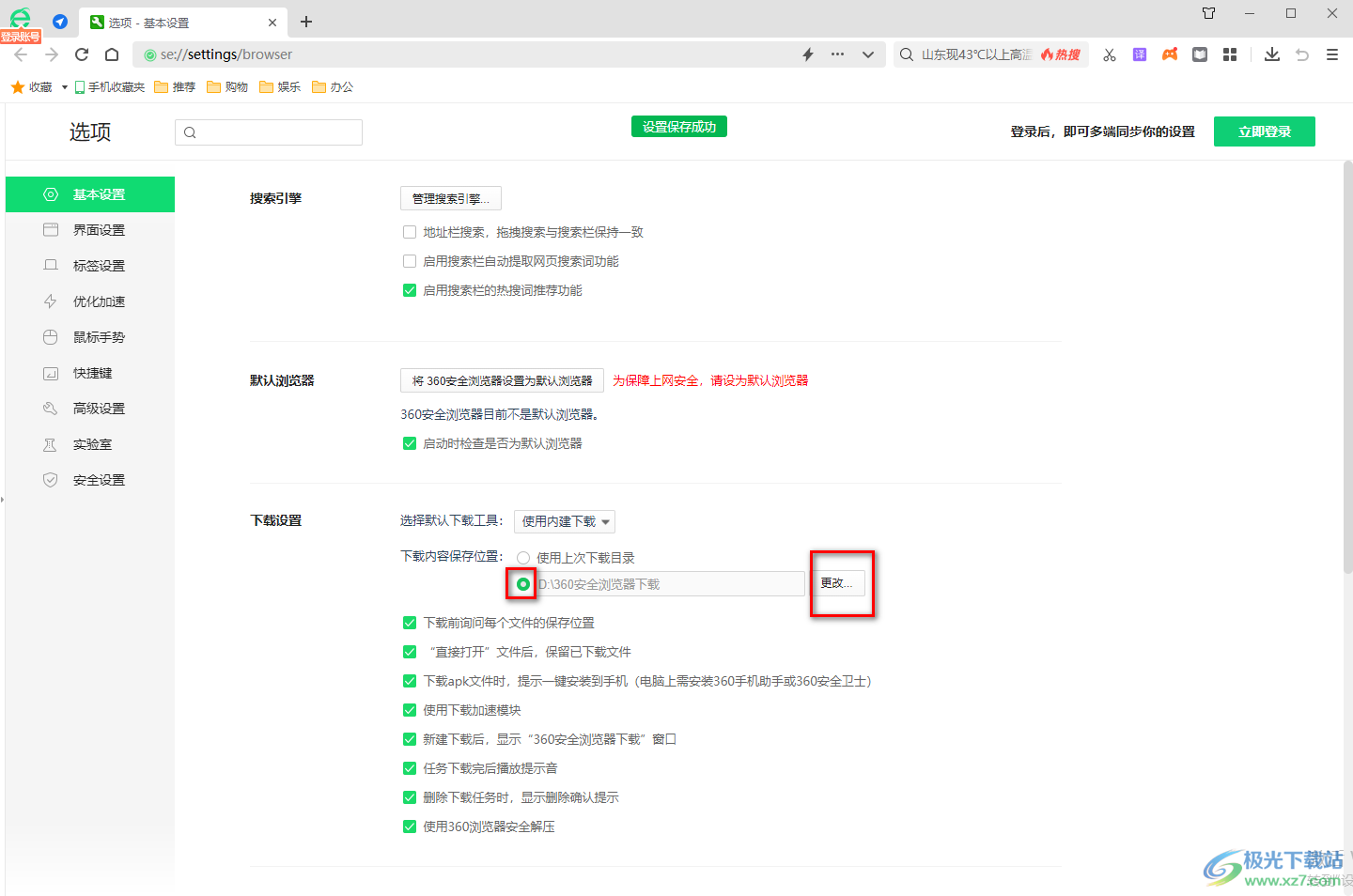
5.这时,我们可以在打开的页面中重新选择文件下载的位置路径,之后点击【选择文件夹】按钮即可。
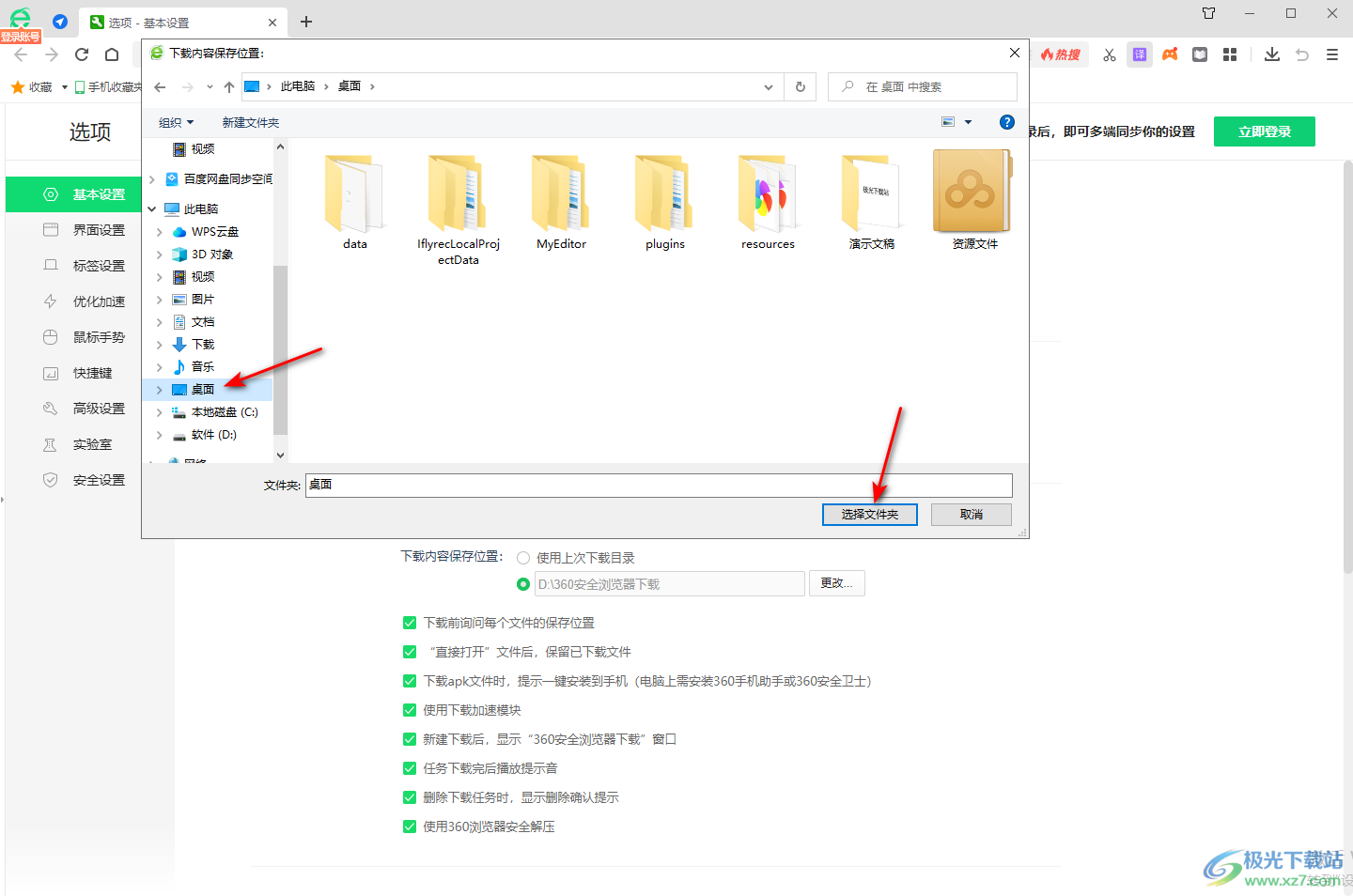
6.这时返回到我们的设置页面中,可以看到我们的文件下载路径已经更改好了,如图所示。
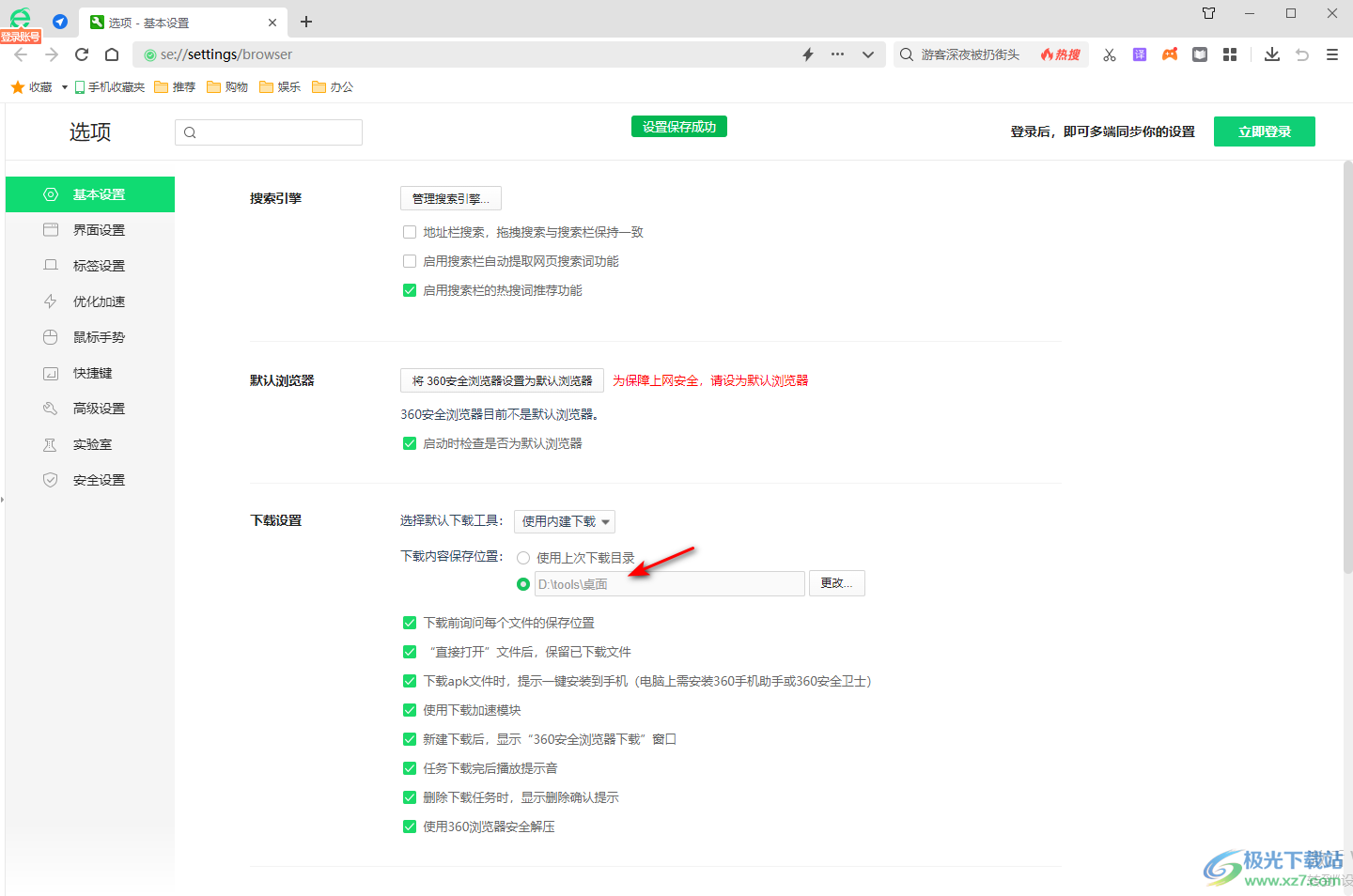
以上就是关于如何使用360安全浏览器更改下载文件路径的具体操作方法,在360安全浏览器进行各种类型文件的下载是常有的事,为了方便我们更快速度进行文件的保存和下载,那么我们可以在设置页面中将文件的下载位置更改成常用的下载位置即可,感兴趣的话可以操作试试。
